10 nemme trin til at tilføje et link til et billede i Gmail
10 nemme trin til at tilføje et link til et billede i Gmail
Vil du lære hvordan du nemt tilføjer et link til et billede i Gmail? Eller måske er du komfortabel med teknologi og ønsker at inkludere noget kode i dine e-mails. Uanset om du foretrækker at bruge den enkle metode til et klikbart billede eller nyder at arbejde med HTML, er denne guide til dig.
I denne guide vil vi udforske to forskellige metoder:
- Den nemme måde: Ideel til hurtige opgaver—vælg blot dit billede, klik og færdig—dit hyperlinkbillede i Gmail er sat.
- Programmerens tilgang: Brug Chromes Developer Tools til at lære, hvordan du indlejrer links direkte gennem HTML.
Men der er mere! Disse teknikker kan også strømline din kommunikation og forbedre dine marketingkampagner. For eksempel, ved at bruge disse metoder i din e-mail marketingstrategi, kan du skabe visuelt tiltalende e-mails, der driver engagement og konverteringer. Forvandl almindelige billeder til kraftfulde marketingværktøjer, der ikke kun fanger opmærksomhed, men også fører til handlingsbare indsigter.
Derudover, hvis du ønsker at booste din virksomhed yderligere, overvej at bruge lead providers. Disse platforme kan tilbyde leads af høj kvalitet, som er afgørende for B2B vækst.
Mens du udforsker disse strategier, husk betydningen af skalerbarhed i dine forretningsoperationer. Skalerbarhed refererer til evnen for computerapplikationer, produkter eller organisationer til at opretholde optimal ydeevne, efterhånden som deres størrelse eller arbejdsbyrde øges for at imødekomme brugerkrav. Forståelse af dette koncept kan i høj grad påvirke, hvor effektivt dine systemer eller organisation tilpasser sig og vokser som reaktion på højere efterspørgsel eller arbejdsbyrde.
Klar til at ændre din tilgang? Lad os dykke ned!
Forståelse af hyperlinks i Gmail
Hyperlinks er som digitale broer, der forbinder forskellige dele af internettet. I e-mails forvandler disse links almindelig tekst eller billeder til interaktive elementer, der giver modtagere mulighed for at klikke og gå direkte til specifikke websteder. Uanset om du vil lede nogen til en produktside, en artikel eller en tilmeldingsformular, gør hyperlinks det nemt for dem at navigere og forbedrer deres overordnede oplevelse.
Hvorfor bruge hyperlinks i dine e-mails?
Inkludering af hyperlinks i dine e-mails er ikke kun for udseendets skyld; det er en smart strategi. Her er nogle grunde til, at du bør overveje at bruge hyperlinks:
- Drive trafik: Du kan bruge hyperlinks til at sende folk til specifikke landingssider på dit websted, hvor du kan fremvise dine produkter eller tjenester.
- Mål engagement: Ved at spore antallet af klik på dine links kan du få indsigt i, hvor interesserede dine modtagere er i dit indhold. Disse oplysninger kan hjælpe dig med at tilpasse dine fremtidige e-mails og marketingindsatser.
- Forbedre interaktivitet: Hyperlinks gør dine e-mails mere interaktive og dynamiske. I stedet for blot at give information, kan du opfordre modtagere til at handle ved at klikke på linksene.
Hyperlinking af billeder i Gmail: Hvad du skal vide
Når det kommer til at tilføje links til billeder i Gmail, er der nogle ting, du skal huske på:
- Indlejring af links: Gmail giver dig mulighed for at indlejre links i billeder, hvilket betyder, at når nogen klikker på billedet, vil de blive dirigeret til den angivne URL.
- Udfordringer med direkte linking: Siden september 2018 har brugere oplevet vanskeligheder, når de forsøger at linke billeder direkte fra Compose-vinduet. Dette betyder, at hvis du skriver en e-mail og ønsker at tilføje et link til et billede, kan det muligvis ikke fungere som forventet.
- Smartphone-kompatibilitet: Hvis du sender e-mails med linkede billeder, er det vigtigt at overveje, hvordan de vil se ud på mobile enheder. Sørg for, at linksene stadig fungerer korrekt, og at billederne vises korrekt på smartphones.
- Begrænsninger på tildeling af URL’er til billeder: Der kan være begrænsninger på tildeling af URL’er til billeder baseret på visse faktorer såsom e-mail-klienter eller sikkerhedsindstillinger. Vær opmærksom på disse begrænsninger, når du planlægger dine e-mail-kampagner.
Tilpasning af dine strategier
Ved at forstå disse begrænsninger kan du justere dine strategier derefter. Her er nogle tips:
- Hold dig opdateret om eventuelle ændringer eller opdateringer relateret til Gmails funktionalitet. Dette vil hjælpe dig med at være på forkant med eventuelle potentielle problemer og tilpasse din tilgang efter behov.
- Udforsk alternative metoder til at linke billeder, hvis direkte linking viser sig at være problematisk. For eksempel kan du overveje at bruge knapper eller tekstlinks i stedet for udelukkende at stole på billedlinks.
- Test dine e-mails, før du sender dem ud, for at sikre, at alle links fungerer korrekt, og at billederne vises korrekt på tværs af forskellige enheder.
Øg leverings- og engagementrater
Udover at overvinde udfordringer med hyperlinking af billeder er det også vigtigt at fokusere på at forbedre leverings- og engagementraterne for dine e-mails. Her er nogle strategier, du kan implementere:
- Undgå Gmails Promotions-fane: Implementering af strategier som at personliggøre emnelinjer eller bruge almindelige tekste-mails kan hjælpe med at forhindre, at dine beskeder kategoriseres som reklame og øge chancerne for, at de bliver åbnet.
- Udarbejdelse af overbevisende indhold: Skab værdifuldt og relevant indhold, der resonerer med dit publikums interesser. Dette vil opfordre dem til ikke kun at åbne dine e-mails, men også aktivt engagere sig i indholdet ved at klikke på linksene.
Ved at kombinere disse taktikker med effektive hyperlinking-teknikker i Gmail vil du kunne skabe engagerende e-mail-kommunikation, der driver trafik og øger de overordnede præstationsmålinger.
Metode 1: Den nemme måde at tilføje et link til et billede
At tilføje et link til et billede i Gmail kan markant forbedre din e-mail-kommunikation ved at gøre den interaktiv. Sådan gør du det ved hjælp af den nemme metode:
Trin 1: Vælg billedet
- Upload eller vælg et eksisterende billede: Start med at skrive en ny e-mail i Gmail. Klik på ‘Indsæt foto’-ikonet, som normalt er repræsenteret som et lille billedikon i værktøjslinjen.
- Vælg dit billede: Du har muligheder for at uploade et billede fra din computer, vælge fra Google Fotos eller vælge et, der tidligere er brugt i dine e-mails. Denne fleksibilitet giver dig mulighed for effektivt at personalisere din besked.
Trin 2: Brug link-ikonet
- Beskrivelse af link-ikonet: Når dit billede er indsat i e-mailens tekst, skal du klikke på det for at afsløre yderligere formateringsmuligheder. Blandt dem finder du et link-ikon, der ligner en kæde.
- Funktionalitet af link-ikonet: Dette ikon er afgørende for hyperlinking; det giver dig mulighed for at forbinde ethvert valgt indhold—inklusive billeder—til webadresser problemfrit.
Trin 3: Indtast webadressen
- Typer af webadresser, der er egnede til linking: Klik på link-ikonet, og en lille dialogboks vises. Her indtaster du den URL, du ønsker at knytte til dit billede. Dette kunne være en hjemmeside, en specifik produktside, en kampagnelanderingsside eller endda en social medieprofil.
- Bedste praksis for URL’er: Sørg for, at URL’en starter med ‘http://’ eller ‘https://’. Dette garanterer, at Gmail genkender det som et gyldigt link.
Trin 4: Bekræft linket
- Afslut processen: Efter at have indtastet den ønskede URL, klik på ‘OK’ eller ‘Anvend’ (den nøjagtige tekst kan variere afhængigt af opdateringer). Denne handling bekræfter og etablerer hyperlinket mellem dit valgte billede og den angivne webadresse.
- Visuel bekræftelse: For at kontrollere, om alt er sat op korrekt, skal du svæve over eller klikke på billedet i din e-mailudkast. Den linkede URL skal vises som en værktøjstip eller direkte i din browsers statuslinje.
Denne metode strømliner indsættelse af billedlinks i Gmail uden behov for teknisk ekspertise, perfekt til hurtige redigeringer og effektive e-mail marketingopgaver.
Inkorporering af avancerede strategier som brug af mikrotjenester kan yderligere forbedre din digitale kommunikation og marketingindsats ved at tillade mere skalerbar og effektiv softwareudviklingspraksis.
Metode 2: Programmørens tilgang ved brug af HTML
For dem, der elsker at dykke ned i koden, giver tilføjelse af et link til et billede i Gmail ved hjælp af HTML større kontrol. Denne metode involverer brug af Chromes Developer Tools til direkte at redigere e-mailens HTML.
Trin 1: Adgang til Chromes Developer Tools
Start med at åbne din Gmail i Google Chrome. For at få adgang til Developer Tools:
- Højreklik på e-mailens tekst.
- Vælg “Inspicer” fra kontekstmenuen.
- Eller brug genvejen: Ctrl + Shift + I (Windows/Linux) eller Cmd + Option + I (Mac).
Dette åbner et panel, der viser HTML og CSS for din e-mail.
Trin 2: Redigering af HTML
Med Developer Tools åbne er du klar til at finde og ændre billedtagget:
- Brug Elements-fanen til at finde dit billede. Kig efter et
<img>-tag, der svarer til dit billede. - Rediger dette tag ved at omslutte det med et
<a href="YOUR_URL">-tag. Syntaksen skal se sådan ud:
html
Erstat "YOUR_URL" med den ønskede webadresse, du vil linke til.
Trin 3: Gem ændringer
Når du har tilføjet dit link, er det vigtigt at sikre, at disse ændringer gemmes:
- Klik uden for Developer Tools-vinduet for at se, om ændringerne afspejles i realtid.
- Vær dog opmærksom på, at det at gemme disse ændringer lokalt i Developer Tools ikke opdaterer det faktiske e-mailindhold på serveren.
Af denne grund er det primært en metode til at forhåndsvise, hvordan links kan struktureres inden for Gmails grænseflade. Hvis permanente ændringer er nødvendige, overvej at bruge Gmails native linking-metoder eller yderligere plugins, der understøtter HTML-redigering for e-mails.
Denne tilgang tilbyder fleksibilitet for teknologikyndige brugere, der ønsker at forstå og manipulere e-mailstrukturer, men kræver forsigtighed på grund af dens midlertidige natur inden for Gmails grænseflade.
Men hvis du leder efter mere end bare at tilføje links og er interesseret i at opbygge en omfattende sales lead database med effektive sourcing-strategier og essentielle værktøjer til succes, så kan du overveje at udforske nogle yderligere ressourcer eller værktøjer, der kan hjælpe dig med at nå dette mål.
Test af dit linkede billede og fejlfinding af almindelige problemer
At sikre, at dine hyperlinks fungerer korrekt, er afgørende for effektiv kommunikation. Test af et linket billede i Gmail indebærer et simpelt, men vigtigt trin: enkeltklik på billedet for at verificere dets respons. Et operationelt hyperlink bør straks dirigere dig til den tilsigtede webadresse ved klik.
Sådan tester du dit klikbare billede i Gmail
- Skriv en e-mail: Indsæt billedet med linket.
- Send e-mailen til dig selv: Dette giver dig mulighed for at teste det i realtid.
- Åbn den modtagne e-mail: Find det billede, du linkede.
- Klik på billedet: Sørg for, at det omdirigerer til den korrekte URL.
Almindelige problemer siden september 2018
Flere brugere har rapporteret problemer med hyperlink-billedfunktionalitet, især når de forsøger at linke billeder inden for Gmails compose-vindue. Dette problem kan hæmme problemfri e-mail marketing operationer.
Fejlfindingstips
- Kan ikke linke billede i compose-vinduet: Hvis du ikke kan linke et billede direkte i compose-vinduet, overvej at bruge Google Docs som en løsning:
- Indsæt dit billede i et Google Doc.
- Markér det, indsæt dit ønskede link, og kopier og indsæt det derefter tilbage i din e-mail.
- Link virker ikke efter afsendelse: Dobbeltkontroller din URL-format for eventuelle fejl. Sørg for, at der ikke er mellemrum eller forbudte tegn, der kunne forstyrre funktionaliteten.
- Billedlinks vises ikke korrekt på smartphones: Dette kan skyldes mobil-specifikke e-mail-klientbegrænsninger. Test på tværs af flere enheder anbefales for at sikre universel tilgængelighed.
At holde disse faktorer i tankerne vil hjælpe med at opretholde en problemfri brugeroplevelse og styrke effektiviteten af dine e-mail-kampagner.
Avancerede teknikker til at linke billeder i e-mail-marketingkampagner
At låse op for potentialet i flere ankerbilled-links kan transformere din e-mail-marketingstrategi. Disse avancerede teknikker giver dig mulighed for at skabe dynamisk, engagerende indhold, der fanger din målgruppe:
1. Flere billeder med links
Inkorporering af forskellige billeder, hver med sit unikke link, giver modtagerne mulighed for at udforske forskellige facetter af dine tilbud. Denne metode er perfekt til at fremvise flere produkter eller tjenester inden for en enkelt e-mail. Vælg blot hvert billede og tildel forskellige URL’er for at guide brugerne gennem deres opdagelsesrejse.
2. Personlige links
Forøg dine marketingindsatser ved at integrere personlige links i Gmail e-mail-kampagner. Tilpas disse links baseret på modtagerdata, hvilket sikrer, at hvert klik fører til en målrettet oplevelse. Personlige links øger ikke kun brugerengagement, men også konverteringsrater ved at dirigere brugerne til indhold, der resonerer med deres interesser.
For yderligere at forbedre effektiviteten af dine e-mail-kampagner, overvej at adoptere en omnichannel marketing tilgang. Denne praksis indebærer at interagere med kunder på deres foretrukne kanaler—hvad enten det er i butik, online, via tekst eller gennem sociale medier—for at levere en problemfri og ensartet brandoplevelse på tværs af både fysiske og digitale platforme.
Derudover kan du ved at mestre e-mail-formatering betydeligt forbedre din forretningskommunikation. At forstå nøglekomponenter, bedste praksis og forskellige typer e-mails vil hjælpe med at øge professionalisme og effektivitet i din korrespondance.
Ved at anvende disse strategier sender du ikke bare e-mails; du skaber personlige oplevelser, der driver resultater. Udnyt kraften i flere ankerbilled-links og personlige strategier for at løfte dine e-mail-marketingkampagner til nye højder.
Alternative metoder til at tilføje links til billeder ved hjælp af Google Docs
At skabe hyperlinks i Gmail kan nogle gange være vanskeligt, især når det involverer at linke billeder. En effektiv løsning, der udnytter kraften i Google Docs, løser dette problem problemfrit.
Hvorfor bruge Google Docs?
Google Docs tilbyder en ligetil metode til at hyperlinke billeder, som du derefter nemt kan overføre til din Gmail-komponistvindue. Denne tilgang er især gavnlig, hvis du støder på problemer med direkte billedhyperlinking i Gmail.
Trin-for-trin guide: Linke billeder via Google Docs
- Upload dit billede: Start med at åbne et nyt eller eksisterende dokument i Google Docs. Upload dit ønskede billede ved at klikke på Indsæt > Billede > Upload fra computer. Du kan også vælge andre muligheder som at importere fra Google Drev eller via URL.
- Marker billedet: Klik på billedet for at vælge det. Du bør se en blå kant omkring billedet, der angiver, at det er klar til yderligere handlinger.
- Indsæt hyperlink: Med billedet markeret, naviger til værktøjslinjen og klik på Indsæt link ikonet (repræsenteret som en kæde). Alternativt kan du trykke på
Ctrl + K(Windows) ellerCmd + K(Mac). - Tilføj URL: En boks vises, der beder dig om at indtaste den URL, du ønsker at linke. Skriv eller indsæt din ønskede webadresse og bekræft ved at trykke på Apply.
- Kopier og indsæt i Gmail: Når dit billede er hyperlinket, marker det igen og kopier det (
Ctrl + CellerCmd + C). Åbn din Gmail-komponistvindue og indsæt billedet direkte i din e-mail-krop (Ctrl + VellerCmd + V).
Ved at bruge Google Docs til hyperlinktilføjelse omgår du ikke kun visse begrænsninger inden for Gmail, men forbedrer også kontrollen over formatering og sikrer, at dine links fungerer som tiltænkt, når de sendes via e-mail.
Bedste praksis for brug af hyperlinks i e-mails
At bruge hyperlinks effektivt er afgørende for at skabe engagerende og interaktive Gmail-e-mails. Når du bruger hyperlinks, skal du huske disse strategier for at maksimere deres effekt:
1. Prioriter relevans og kontekst
Sørg for, at de hyperlinks, du inkluderer, er relevante for indholdet af e-mailen. Linksene skal være værdifulde for læserne og direkte relateret til deres interesser eller behov.
2. Klarhed i opfordringer til handling (CTA’er)
Lav klare og præcise CTA’er, der guider dit publikum om, hvilken handling de skal tage. En stærk CTA, såsom “Klik her for at lære mere,” kan betydeligt øge engagementsraterne.
3. Brugervenlige links
Undgå at bruge lange og komplekse URL’er. Brug i stedet beskrivende tekst eller hyperlink billeder. Dette ser ikke kun mere ryddeligt ud, men bygger også tillid hos modtagerne.
4. Linkplacering
Placer hyperlinks, hvor de naturligt passer ind i e-mailens fortælling. Denne problemfri integration sikrer, at læserne er mere tilbøjelige til at klikke uden at føle sig afbrudt.
5. Test hyperlinks
Test regelmæssigt links, før du sender e-mails, for at sikre, at de dirigerer brugerne til den tiltænkte destination og fungerer korrekt på tværs af forskellige enheder.
Ud over disse praksisser er det vigtigt at overveje andre faktorer som e-mail-frekvens, der kan have stor indflydelse på engagementsrater. At mestre kunsten at anmode om møder via e-mail kan også forbedre professionel kommunikation. For formelle kommunikationer kan brug af formelle e-mail-skabeloner være yderst gavnligt. Disse praksisser sikrer, at dine e-mails ikke kun bliver sendt, men også effektivt engagerer dit publikum, driver højere interaktionsrater og opnår ønskede resultater.
Konklusion
At mestre, hvordan man tilføjer et link til et billede i Gmail, kan betydeligt forbedre dine e-mail-marketingstrategier. De trin, der er skitseret, strømliner ikke kun processen, men giver dig også mulighed for at skabe visuelt engagerende og interaktive e-mails, der fanger opmærksomhed og driver handling.
- Forbedret engagement: Implementer disse teknikker for at øge dine e-mail-engagementsrater. Et klikbart billede er mere end blot et visuelt element; det bliver en gateway til dybere kundeinteraktion og konverteringsmuligheder.
- Alsidighed: Uanset om du vælger den nemme metode eller programmørens tilgang, tilbyder hver vej unikke fordele, der passer til dit tekniske komfortniveau. Test dine metoder og find ud af, hvad der fungerer bedst for dine kampagner.
At udforske disse strategier åbner nye dimensioner inden for e-mail-marketing og tilpasser sig værktøjer som pipl.ai. Denne platform understøtter hyper-personaliseret outreach, hvilket gør det muligt for virksomheder af alle størrelser at forbinde meningsfuldt med deres publikum. Forestil dig at udnytte kraftfulde AI-drevne indsigter sammen med disse linking-teknikker for en virkelig dynamisk marketingtilgang.
Desuden kan forståelse af koncepter som deal-flow yderligere forbedre din forretningsstrategi ved at forbedre hastigheden, hvormed du modtager forretningsforslag og investeringsforslag. At inkorporere data mining i din strategi kan hjælpe dig med at analysere store mængder rådata for at identificere mønstre og udtrække nyttige oplysninger.
Derudover kan udnyttelse af account mapping hjælpe med at undersøge og visuelt organisere nøgleinteressenter inden for en målkundes organisation, hvilket dermed forbedrer dine outreach-indsatser. Brug af en sales enablement platform kan udstyre dine salgsteams med det nødvendige indhold, vejledning og træning til effektivt at engagere købere og lukke aftaler.
Endelig kan det at omfavne strategien uden formularer flytte dine salgs- og marketingindsatser væk fra traditionelle taktikker, der er blevet mindre effektive i dagens digitale landskab.
Udnyt disse færdigheder i dag, og se, hvordan dine e-mail-kampagner når nye højder af succes!
Ofte stillede spørgsmål (FAQs)
Hvad er hyperlinks, og hvorfor er de vigtige i Gmail?
Hyperlinks er klikbare links, der dirigerer brugere til en specifik webadresse. I Gmail forbedrer brugen af hyperlinks til billeder markedsførings- og kommunikationsindsatser ved at gøre det nemt for modtagere at få adgang til yderligere indhold eller ressourcer.
Hvad er den nemmeste måde at tilføje et link til et billede i Gmail?
Den nemmeste metode indebærer at vælge billedet, klikke på link-ikonet, indtaste den ønskede webadresse og bekræfte linket. Denne ligetil tilgang er egnet til de fleste brugere.
Hvordan kan jeg bruge HTML til at linke et billede i Gmail?
For dem, der er fortrolige med kodning, kan du bruge Chrome’s Developer Tools til at redigere HTML’en i din e-mail. Ved at få adgang til Developer Tools, finde billed-tagget og tilføje et ‘a href’-attribut, kan du oprette et hyperlink til dit billede.
Hvordan tester jeg, om mit linkede billede virker i Gmail?
For at teste dit linkede billede skal du blot klikke på det, mens du ser e-mailen. Det er vigtigt at sikre, at hyperlinket fungerer korrekt efter oprettelsen. Vær opmærksom på kendte problemer siden september 2018 vedrørende linking af billeder.
Kan jeg bruge Google Docs til at tilføje links til billeder i Gmail?
Ja! Google Docs kan fungere som en løsning til at linke billeder. Du kan tilføje et hyperlink til et billede i Google Docs og derefter kopiere og indsætte det i din Gmail-e-mail.
Hvad er nogle bedste praksisser for brug af hyperlinks i e-mails?
Bedste praksisser inkluderer at optimere hyperlinks ved at sikre, at de er klare og brugervenlige. Derudover kan inkorporering af effektive opfordringer til handling betydeligt forbedre engagementsraterne i dine e-mail-kampagner.
10 nemme trin til at tilføje et link til et billede i Gmail
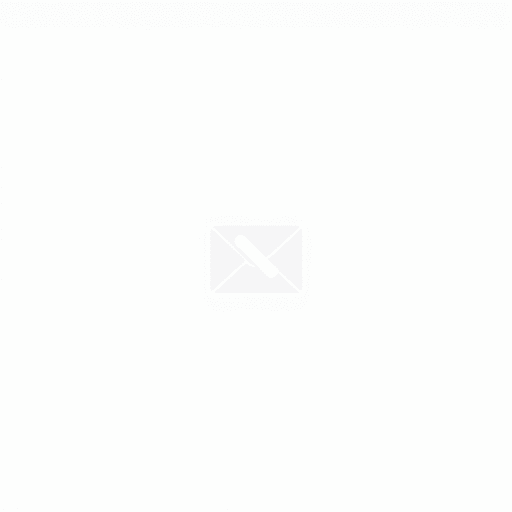
10 nemme trin til at tilføje et link til et billede i Gmail
Vil du lære hvordan du nemt tilføjer et link til et billede i Gmail? Eller måske er du komfortabel med teknologi og ønsker at inkludere noget kode i dine e-mails. Uanset om du foretrækker at bruge den enkle metode til et klikbart billede eller nyder at arbejde med HTML, er denne guide til dig.
I denne guide vil vi udforske to forskellige metoder:
- Den nemme måde: Ideel til hurtige opgaver—vælg blot dit billede, klik og færdig—dit hyperlinkbillede i Gmail er sat.
- Programmerens tilgang: Brug Chromes Developer Tools til at lære, hvordan du indlejrer links direkte gennem HTML.
Men der er mere! Disse teknikker kan også strømline din kommunikation og forbedre dine marketingkampagner. For eksempel, ved at bruge disse metoder i din e-mail marketingstrategi, kan du skabe visuelt tiltalende e-mails, der driver engagement og konverteringer. Forvandl almindelige billeder til kraftfulde marketingværktøjer, der ikke kun fanger opmærksomhed, men også fører til handlingsbare indsigter.
Derudover, hvis du ønsker at booste din virksomhed yderligere, overvej at bruge lead providers. Disse platforme kan tilbyde leads af høj kvalitet, som er afgørende for B2B vækst.
Mens du udforsker disse strategier, husk betydningen af skalerbarhed i dine forretningsoperationer. Skalerbarhed refererer til evnen for computerapplikationer, produkter eller organisationer til at opretholde optimal ydeevne, efterhånden som deres størrelse eller arbejdsbyrde øges for at imødekomme brugerkrav. Forståelse af dette koncept kan i høj grad påvirke, hvor effektivt dine systemer eller organisation tilpasser sig og vokser som reaktion på højere efterspørgsel eller arbejdsbyrde.
Klar til at ændre din tilgang? Lad os dykke ned!
Forståelse af hyperlinks i Gmail
Hyperlinks er som digitale broer, der forbinder forskellige dele af internettet. I e-mails forvandler disse links almindelig tekst eller billeder til interaktive elementer, der giver modtagere mulighed for at klikke og gå direkte til specifikke websteder. Uanset om du vil lede nogen til en produktside, en artikel eller en tilmeldingsformular, gør hyperlinks det nemt for dem at navigere og forbedrer deres overordnede oplevelse.
Hvorfor bruge hyperlinks i dine e-mails?
Inkludering af hyperlinks i dine e-mails er ikke kun for udseendets skyld; det er en smart strategi. Her er nogle grunde til, at du bør overveje at bruge hyperlinks:
- Drive trafik: Du kan bruge hyperlinks til at sende folk til specifikke landingssider på dit websted, hvor du kan fremvise dine produkter eller tjenester.
- Mål engagement: Ved at spore antallet af klik på dine links kan du få indsigt i, hvor interesserede dine modtagere er i dit indhold. Disse oplysninger kan hjælpe dig med at tilpasse dine fremtidige e-mails og marketingindsatser.
- Forbedre interaktivitet: Hyperlinks gør dine e-mails mere interaktive og dynamiske. I stedet for blot at give information, kan du opfordre modtagere til at handle ved at klikke på linksene.
Hyperlinking af billeder i Gmail: Hvad du skal vide
Når det kommer til at tilføje links til billeder i Gmail, er der nogle ting, du skal huske på:
- Indlejring af links: Gmail giver dig mulighed for at indlejre links i billeder, hvilket betyder, at når nogen klikker på billedet, vil de blive dirigeret til den angivne URL.
- Udfordringer med direkte linking: Siden september 2018 har brugere oplevet vanskeligheder, når de forsøger at linke billeder direkte fra Compose-vinduet. Dette betyder, at hvis du skriver en e-mail og ønsker at tilføje et link til et billede, kan det muligvis ikke fungere som forventet.
- Smartphone-kompatibilitet: Hvis du sender e-mails med linkede billeder, er det vigtigt at overveje, hvordan de vil se ud på mobile enheder. Sørg for, at linksene stadig fungerer korrekt, og at billederne vises korrekt på smartphones.
- Begrænsninger på tildeling af URL’er til billeder: Der kan være begrænsninger på tildeling af URL’er til billeder baseret på visse faktorer såsom e-mail-klienter eller sikkerhedsindstillinger. Vær opmærksom på disse begrænsninger, når du planlægger dine e-mail-kampagner.
Tilpasning af dine strategier
Ved at forstå disse begrænsninger kan du justere dine strategier derefter. Her er nogle tips:
- Hold dig opdateret om eventuelle ændringer eller opdateringer relateret til Gmails funktionalitet. Dette vil hjælpe dig med at være på forkant med eventuelle potentielle problemer og tilpasse din tilgang efter behov.
- Udforsk alternative metoder til at linke billeder, hvis direkte linking viser sig at være problematisk. For eksempel kan du overveje at bruge knapper eller tekstlinks i stedet for udelukkende at stole på billedlinks.
- Test dine e-mails, før du sender dem ud, for at sikre, at alle links fungerer korrekt, og at billederne vises korrekt på tværs af forskellige enheder.
Øg leverings- og engagementrater
Udover at overvinde udfordringer med hyperlinking af billeder er det også vigtigt at fokusere på at forbedre leverings- og engagementraterne for dine e-mails. Her er nogle strategier, du kan implementere:
- Undgå Gmails Promotions-fane: Implementering af strategier som at personliggøre emnelinjer eller bruge almindelige tekste-mails kan hjælpe med at forhindre, at dine beskeder kategoriseres som reklame og øge chancerne for, at de bliver åbnet.
- Udarbejdelse af overbevisende indhold: Skab værdifuldt og relevant indhold, der resonerer med dit publikums interesser. Dette vil opfordre dem til ikke kun at åbne dine e-mails, men også aktivt engagere sig i indholdet ved at klikke på linksene.
Ved at kombinere disse taktikker med effektive hyperlinking-teknikker i Gmail vil du kunne skabe engagerende e-mail-kommunikation, der driver trafik og øger de overordnede præstationsmålinger.
Metode 1: Den nemme måde at tilføje et link til et billede
At tilføje et link til et billede i Gmail kan markant forbedre din e-mail-kommunikation ved at gøre den interaktiv. Sådan gør du det ved hjælp af den nemme metode:
Trin 1: Vælg billedet
- Upload eller vælg et eksisterende billede: Start med at skrive en ny e-mail i Gmail. Klik på ‘Indsæt foto’-ikonet, som normalt er repræsenteret som et lille billedikon i værktøjslinjen.
- Vælg dit billede: Du har muligheder for at uploade et billede fra din computer, vælge fra Google Fotos eller vælge et, der tidligere er brugt i dine e-mails. Denne fleksibilitet giver dig mulighed for effektivt at personalisere din besked.
Trin 2: Brug link-ikonet
- Beskrivelse af link-ikonet: Når dit billede er indsat i e-mailens tekst, skal du klikke på det for at afsløre yderligere formateringsmuligheder. Blandt dem finder du et link-ikon, der ligner en kæde.
- Funktionalitet af link-ikonet: Dette ikon er afgørende for hyperlinking; det giver dig mulighed for at forbinde ethvert valgt indhold—inklusive billeder—til webadresser problemfrit.
Trin 3: Indtast webadressen
- Typer af webadresser, der er egnede til linking: Klik på link-ikonet, og en lille dialogboks vises. Her indtaster du den URL, du ønsker at knytte til dit billede. Dette kunne være en hjemmeside, en specifik produktside, en kampagnelanderingsside eller endda en social medieprofil.
- Bedste praksis for URL’er: Sørg for, at URL’en starter med ‘http://’ eller ‘https://’. Dette garanterer, at Gmail genkender det som et gyldigt link.
Trin 4: Bekræft linket
- Afslut processen: Efter at have indtastet den ønskede URL, klik på ‘OK’ eller ‘Anvend’ (den nøjagtige tekst kan variere afhængigt af opdateringer). Denne handling bekræfter og etablerer hyperlinket mellem dit valgte billede og den angivne webadresse.
- Visuel bekræftelse: For at kontrollere, om alt er sat op korrekt, skal du svæve over eller klikke på billedet i din e-mailudkast. Den linkede URL skal vises som en værktøjstip eller direkte i din browsers statuslinje.
Denne metode strømliner indsættelse af billedlinks i Gmail uden behov for teknisk ekspertise, perfekt til hurtige redigeringer og effektive e-mail marketingopgaver.
Inkorporering af avancerede strategier som brug af mikrotjenester kan yderligere forbedre din digitale kommunikation og marketingindsats ved at tillade mere skalerbar og effektiv softwareudviklingspraksis.
Metode 2: Programmørens tilgang ved brug af HTML
For dem, der elsker at dykke ned i koden, giver tilføjelse af et link til et billede i Gmail ved hjælp af HTML større kontrol. Denne metode involverer brug af Chromes Developer Tools til direkte at redigere e-mailens HTML.
Trin 1: Adgang til Chromes Developer Tools
Start med at åbne din Gmail i Google Chrome. For at få adgang til Developer Tools:
- Højreklik på e-mailens tekst.
- Vælg “Inspicer” fra kontekstmenuen.
- Eller brug genvejen: Ctrl + Shift + I (Windows/Linux) eller Cmd + Option + I (Mac).
Dette åbner et panel, der viser HTML og CSS for din e-mail.
Trin 2: Redigering af HTML
Med Developer Tools åbne er du klar til at finde og ændre billedtagget:
- Brug Elements-fanen til at finde dit billede. Kig efter et
<img>-tag, der svarer til dit billede. - Rediger dette tag ved at omslutte det med et
<a href="YOUR_URL">-tag. Syntaksen skal se sådan ud:
html
Erstat "YOUR_URL" med den ønskede webadresse, du vil linke til.
Trin 3: Gem ændringer
Når du har tilføjet dit link, er det vigtigt at sikre, at disse ændringer gemmes:
- Klik uden for Developer Tools-vinduet for at se, om ændringerne afspejles i realtid.
- Vær dog opmærksom på, at det at gemme disse ændringer lokalt i Developer Tools ikke opdaterer det faktiske e-mailindhold på serveren.
Af denne grund er det primært en metode til at forhåndsvise, hvordan links kan struktureres inden for Gmails grænseflade. Hvis permanente ændringer er nødvendige, overvej at bruge Gmails native linking-metoder eller yderligere plugins, der understøtter HTML-redigering for e-mails.
Denne tilgang tilbyder fleksibilitet for teknologikyndige brugere, der ønsker at forstå og manipulere e-mailstrukturer, men kræver forsigtighed på grund af dens midlertidige natur inden for Gmails grænseflade.
Men hvis du leder efter mere end bare at tilføje links og er interesseret i at opbygge en omfattende sales lead database med effektive sourcing-strategier og essentielle værktøjer til succes, så kan du overveje at udforske nogle yderligere ressourcer eller værktøjer, der kan hjælpe dig med at nå dette mål.
Test af dit linkede billede og fejlfinding af almindelige problemer
At sikre, at dine hyperlinks fungerer korrekt, er afgørende for effektiv kommunikation. Test af et linket billede i Gmail indebærer et simpelt, men vigtigt trin: enkeltklik på billedet for at verificere dets respons. Et operationelt hyperlink bør straks dirigere dig til den tilsigtede webadresse ved klik.
Sådan tester du dit klikbare billede i Gmail
- Skriv en e-mail: Indsæt billedet med linket.
- Send e-mailen til dig selv: Dette giver dig mulighed for at teste det i realtid.
- Åbn den modtagne e-mail: Find det billede, du linkede.
- Klik på billedet: Sørg for, at det omdirigerer til den korrekte URL.
Almindelige problemer siden september 2018
Flere brugere har rapporteret problemer med hyperlink-billedfunktionalitet, især når de forsøger at linke billeder inden for Gmails compose-vindue. Dette problem kan hæmme problemfri e-mail marketing operationer.
Fejlfindingstips
- Kan ikke linke billede i compose-vinduet: Hvis du ikke kan linke et billede direkte i compose-vinduet, overvej at bruge Google Docs som en løsning:
- Indsæt dit billede i et Google Doc.
- Markér det, indsæt dit ønskede link, og kopier og indsæt det derefter tilbage i din e-mail.
- Link virker ikke efter afsendelse: Dobbeltkontroller din URL-format for eventuelle fejl. Sørg for, at der ikke er mellemrum eller forbudte tegn, der kunne forstyrre funktionaliteten.
- Billedlinks vises ikke korrekt på smartphones: Dette kan skyldes mobil-specifikke e-mail-klientbegrænsninger. Test på tværs af flere enheder anbefales for at sikre universel tilgængelighed.
At holde disse faktorer i tankerne vil hjælpe med at opretholde en problemfri brugeroplevelse og styrke effektiviteten af dine e-mail-kampagner.
Avancerede teknikker til at linke billeder i e-mail-marketingkampagner
At låse op for potentialet i flere ankerbilled-links kan transformere din e-mail-marketingstrategi. Disse avancerede teknikker giver dig mulighed for at skabe dynamisk, engagerende indhold, der fanger din målgruppe:
1. Flere billeder med links
Inkorporering af forskellige billeder, hver med sit unikke link, giver modtagerne mulighed for at udforske forskellige facetter af dine tilbud. Denne metode er perfekt til at fremvise flere produkter eller tjenester inden for en enkelt e-mail. Vælg blot hvert billede og tildel forskellige URL’er for at guide brugerne gennem deres opdagelsesrejse.
2. Personlige links
Forøg dine marketingindsatser ved at integrere personlige links i Gmail e-mail-kampagner. Tilpas disse links baseret på modtagerdata, hvilket sikrer, at hvert klik fører til en målrettet oplevelse. Personlige links øger ikke kun brugerengagement, men også konverteringsrater ved at dirigere brugerne til indhold, der resonerer med deres interesser.
For yderligere at forbedre effektiviteten af dine e-mail-kampagner, overvej at adoptere en omnichannel marketing tilgang. Denne praksis indebærer at interagere med kunder på deres foretrukne kanaler—hvad enten det er i butik, online, via tekst eller gennem sociale medier—for at levere en problemfri og ensartet brandoplevelse på tværs af både fysiske og digitale platforme.
Derudover kan du ved at mestre e-mail-formatering betydeligt forbedre din forretningskommunikation. At forstå nøglekomponenter, bedste praksis og forskellige typer e-mails vil hjælpe med at øge professionalisme og effektivitet i din korrespondance.
Ved at anvende disse strategier sender du ikke bare e-mails; du skaber personlige oplevelser, der driver resultater. Udnyt kraften i flere ankerbilled-links og personlige strategier for at løfte dine e-mail-marketingkampagner til nye højder.
Alternative metoder til at tilføje links til billeder ved hjælp af Google Docs
At skabe hyperlinks i Gmail kan nogle gange være vanskeligt, især når det involverer at linke billeder. En effektiv løsning, der udnytter kraften i Google Docs, løser dette problem problemfrit.
Hvorfor bruge Google Docs?
Google Docs tilbyder en ligetil metode til at hyperlinke billeder, som du derefter nemt kan overføre til din Gmail-komponistvindue. Denne tilgang er især gavnlig, hvis du støder på problemer med direkte billedhyperlinking i Gmail.
Trin-for-trin guide: Linke billeder via Google Docs
- Upload dit billede: Start med at åbne et nyt eller eksisterende dokument i Google Docs. Upload dit ønskede billede ved at klikke på Indsæt > Billede > Upload fra computer. Du kan også vælge andre muligheder som at importere fra Google Drev eller via URL.
- Marker billedet: Klik på billedet for at vælge det. Du bør se en blå kant omkring billedet, der angiver, at det er klar til yderligere handlinger.
- Indsæt hyperlink: Med billedet markeret, naviger til værktøjslinjen og klik på Indsæt link ikonet (repræsenteret som en kæde). Alternativt kan du trykke på
Ctrl + K(Windows) ellerCmd + K(Mac). - Tilføj URL: En boks vises, der beder dig om at indtaste den URL, du ønsker at linke. Skriv eller indsæt din ønskede webadresse og bekræft ved at trykke på Apply.
- Kopier og indsæt i Gmail: Når dit billede er hyperlinket, marker det igen og kopier det (
Ctrl + CellerCmd + C). Åbn din Gmail-komponistvindue og indsæt billedet direkte i din e-mail-krop (Ctrl + VellerCmd + V).
Ved at bruge Google Docs til hyperlinktilføjelse omgår du ikke kun visse begrænsninger inden for Gmail, men forbedrer også kontrollen over formatering og sikrer, at dine links fungerer som tiltænkt, når de sendes via e-mail.
Bedste praksis for brug af hyperlinks i e-mails
At bruge hyperlinks effektivt er afgørende for at skabe engagerende og interaktive Gmail-e-mails. Når du bruger hyperlinks, skal du huske disse strategier for at maksimere deres effekt:
1. Prioriter relevans og kontekst
Sørg for, at de hyperlinks, du inkluderer, er relevante for indholdet af e-mailen. Linksene skal være værdifulde for læserne og direkte relateret til deres interesser eller behov.
2. Klarhed i opfordringer til handling (CTA’er)
Lav klare og præcise CTA’er, der guider dit publikum om, hvilken handling de skal tage. En stærk CTA, såsom “Klik her for at lære mere,” kan betydeligt øge engagementsraterne.
3. Brugervenlige links
Undgå at bruge lange og komplekse URL’er. Brug i stedet beskrivende tekst eller hyperlink billeder. Dette ser ikke kun mere ryddeligt ud, men bygger også tillid hos modtagerne.
4. Linkplacering
Placer hyperlinks, hvor de naturligt passer ind i e-mailens fortælling. Denne problemfri integration sikrer, at læserne er mere tilbøjelige til at klikke uden at føle sig afbrudt.
5. Test hyperlinks
Test regelmæssigt links, før du sender e-mails, for at sikre, at de dirigerer brugerne til den tiltænkte destination og fungerer korrekt på tværs af forskellige enheder.
Ud over disse praksisser er det vigtigt at overveje andre faktorer som e-mail-frekvens, der kan have stor indflydelse på engagementsrater. At mestre kunsten at anmode om møder via e-mail kan også forbedre professionel kommunikation. For formelle kommunikationer kan brug af formelle e-mail-skabeloner være yderst gavnligt. Disse praksisser sikrer, at dine e-mails ikke kun bliver sendt, men også effektivt engagerer dit publikum, driver højere interaktionsrater og opnår ønskede resultater.
Konklusion
At mestre, hvordan man tilføjer et link til et billede i Gmail, kan betydeligt forbedre dine e-mail-marketingstrategier. De trin, der er skitseret, strømliner ikke kun processen, men giver dig også mulighed for at skabe visuelt engagerende og interaktive e-mails, der fanger opmærksomhed og driver handling.
- Forbedret engagement: Implementer disse teknikker for at øge dine e-mail-engagementsrater. Et klikbart billede er mere end blot et visuelt element; det bliver en gateway til dybere kundeinteraktion og konverteringsmuligheder.
- Alsidighed: Uanset om du vælger den nemme metode eller programmørens tilgang, tilbyder hver vej unikke fordele, der passer til dit tekniske komfortniveau. Test dine metoder og find ud af, hvad der fungerer bedst for dine kampagner.
At udforske disse strategier åbner nye dimensioner inden for e-mail-marketing og tilpasser sig værktøjer som pipl.ai. Denne platform understøtter hyper-personaliseret outreach, hvilket gør det muligt for virksomheder af alle størrelser at forbinde meningsfuldt med deres publikum. Forestil dig at udnytte kraftfulde AI-drevne indsigter sammen med disse linking-teknikker for en virkelig dynamisk marketingtilgang.
Desuden kan forståelse af koncepter som deal-flow yderligere forbedre din forretningsstrategi ved at forbedre hastigheden, hvormed du modtager forretningsforslag og investeringsforslag. At inkorporere data mining i din strategi kan hjælpe dig med at analysere store mængder rådata for at identificere mønstre og udtrække nyttige oplysninger.
Derudover kan udnyttelse af account mapping hjælpe med at undersøge og visuelt organisere nøgleinteressenter inden for en målkundes organisation, hvilket dermed forbedrer dine outreach-indsatser. Brug af en sales enablement platform kan udstyre dine salgsteams med det nødvendige indhold, vejledning og træning til effektivt at engagere købere og lukke aftaler.
Endelig kan det at omfavne strategien uden formularer flytte dine salgs- og marketingindsatser væk fra traditionelle taktikker, der er blevet mindre effektive i dagens digitale landskab.
Udnyt disse færdigheder i dag, og se, hvordan dine e-mail-kampagner når nye højder af succes!
Ofte stillede spørgsmål (FAQs)
Hvad er hyperlinks, og hvorfor er de vigtige i Gmail?
Hyperlinks er klikbare links, der dirigerer brugere til en specifik webadresse. I Gmail forbedrer brugen af hyperlinks til billeder markedsførings- og kommunikationsindsatser ved at gøre det nemt for modtagere at få adgang til yderligere indhold eller ressourcer.
Hvad er den nemmeste måde at tilføje et link til et billede i Gmail?
Den nemmeste metode indebærer at vælge billedet, klikke på link-ikonet, indtaste den ønskede webadresse og bekræfte linket. Denne ligetil tilgang er egnet til de fleste brugere.
Hvordan kan jeg bruge HTML til at linke et billede i Gmail?
For dem, der er fortrolige med kodning, kan du bruge Chrome’s Developer Tools til at redigere HTML’en i din e-mail. Ved at få adgang til Developer Tools, finde billed-tagget og tilføje et ‘a href’-attribut, kan du oprette et hyperlink til dit billede.
Hvordan tester jeg, om mit linkede billede virker i Gmail?
For at teste dit linkede billede skal du blot klikke på det, mens du ser e-mailen. Det er vigtigt at sikre, at hyperlinket fungerer korrekt efter oprettelsen. Vær opmærksom på kendte problemer siden september 2018 vedrørende linking af billeder.
Kan jeg bruge Google Docs til at tilføje links til billeder i Gmail?
Ja! Google Docs kan fungere som en løsning til at linke billeder. Du kan tilføje et hyperlink til et billede i Google Docs og derefter kopiere og indsætte det i din Gmail-e-mail.
Hvad er nogle bedste praksisser for brug af hyperlinks i e-mails?
Bedste praksisser inkluderer at optimere hyperlinks ved at sikre, at de er klare og brugervenlige. Derudover kan inkorporering af effektive opfordringer til handling betydeligt forbedre engagementsraterne i dine e-mail-kampagner.

